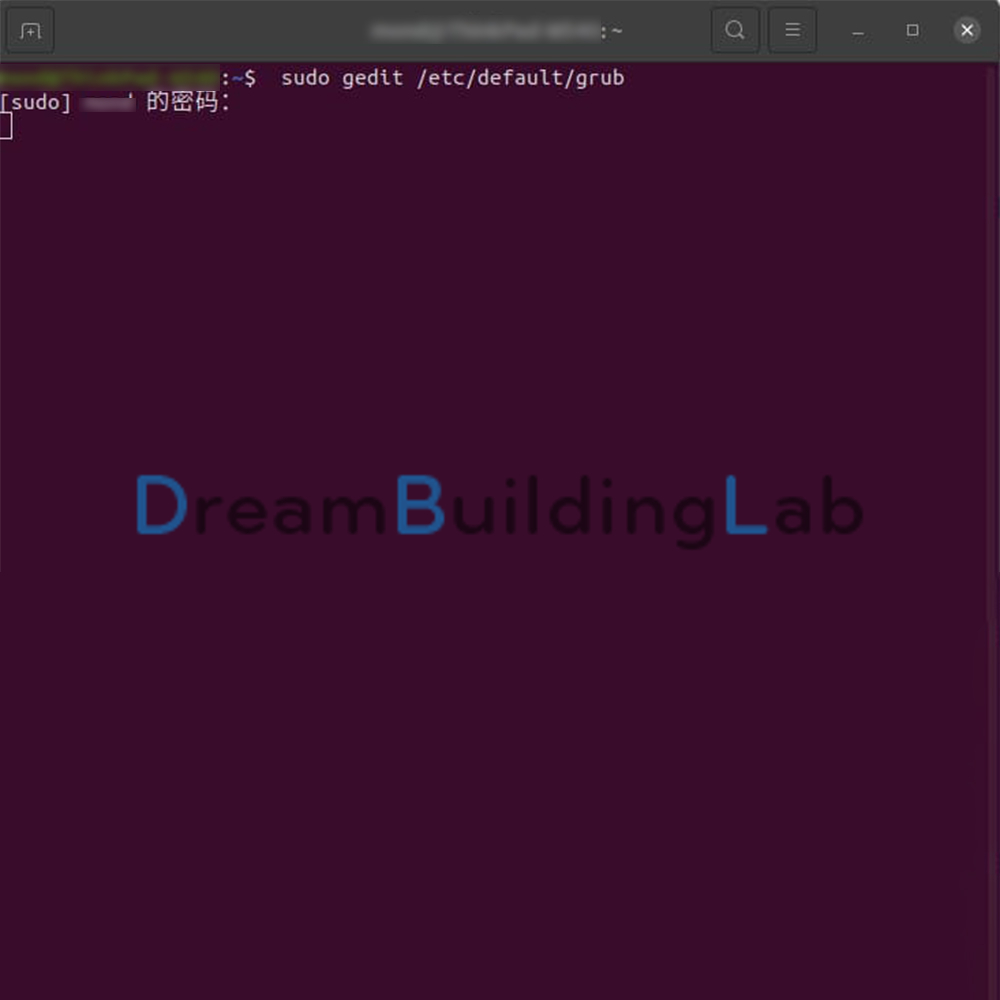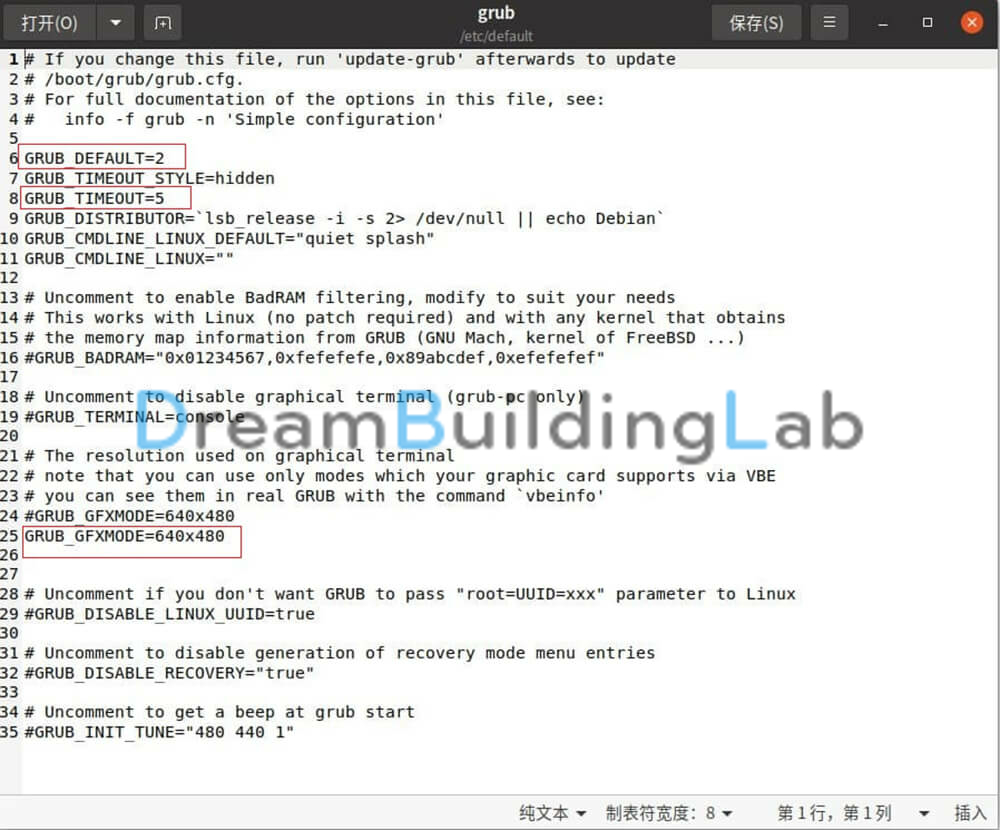一般都是先安装Windows操作系统,接着再安装Ubuntu。但是,装好之后您会发现,默认的第一启动项是Ubuntu,第三或者第四启动项才是Windows。那么,如何安全的修改启动项顺序呢?其实只要编辑grub就可以了。
2. 分别修改启动顺序,等待时间和grub分辨率。
A. 修改启动顺序,GRUB_DEFAULT=0,改成Windows Boot Manager对应的启动需要。需要注意的是Grub的默认顺序是0 1 2 3。一般Windows Boot Manager对应的2,所以需要修改成GRUB_DEFAULT=2.
B. 修改启动等待时间,默认值GRUB_TIMEOUT=10,我一般改成5秒,即GRUB_TIMEOUT=5。
B. 修改grub启动项的分辨率。找到#GRUB_GFXMODE=640×480这一行,复制GRUB_GFXMODE=640×480粘贴在下一行。不改也可以,如果您能接受1080P下很小的字也行。
如下图所示:
3. 然后在终端中输入 sudo update-grub,也就是更新grub.cfg文件,使刚才的改动生效。
这样启动顺序、启动等待选择启动项时间和启动项分辨率就改好了。重启就会发现已经生效了。
欢迎您使用我的教程,赞赏随缘随意,无需介怀您对此没有付出任何经济上的贡献。如果您转载的话,麻烦您注明一下出处。因为一篇图文并茂的文章写下来,差不多要一到三个小时。感谢您对我劳动的尊重。